| Q:質問 |
| ディスプレイの「拡大/縮小(項目のサイズ)」を確認するには? |
| A:回答 |
| 現在のディスプレイの「拡大/縮小(項目のサイズ)」は、以下の手順で確認できます。 |
| ■Windows 11の場合 |
| 1. | デスクトップ上の空いている部分にカーソルがある状態で、マウスの右ボタンをクリックします。表示されるメニューの中から「ディスプレイ設定」をクリックして選択します。 |
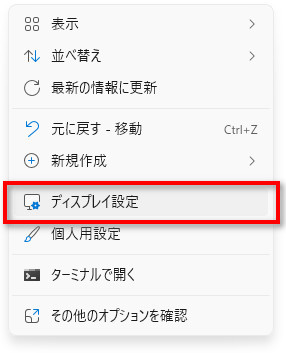 |
| 2. | 「拡大縮小とレイアウト」にある「拡大/縮小」の数値を確認します。数値が「150%」以下の場合は、正しく表示されます。 |
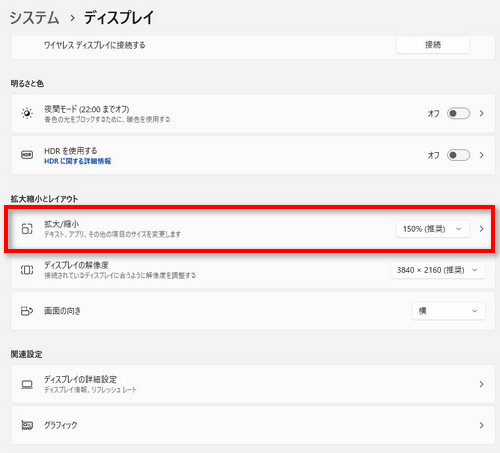 |
| ※ | 数値が「150%」を超えている場合は、右の「▼」ボタンをクリックして、「150%」以下にします。150%を超えるサイズでは正しく表示されない場合があります。 |
| ●Windows 10の場合 |
| 1. | デスクトップ上の空いている部分にカーソルがある状態で、マウスの右ボタンをクリックします。表示されるメニューの中から「ディスプレイ設定」をクリックして選択します。 |
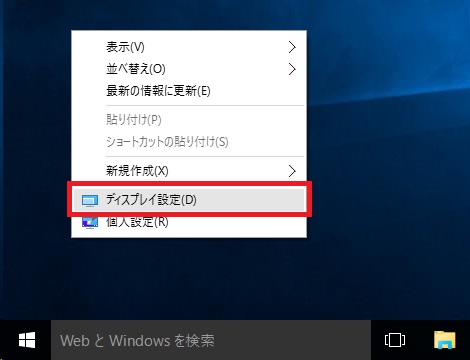 |
| 2. | 「システム」画面の「テキスト、アプリ、その他の項目のサイズを変更する」の数値を確認します。数値が「150%」以下の場合は、正しく表示されます。 |
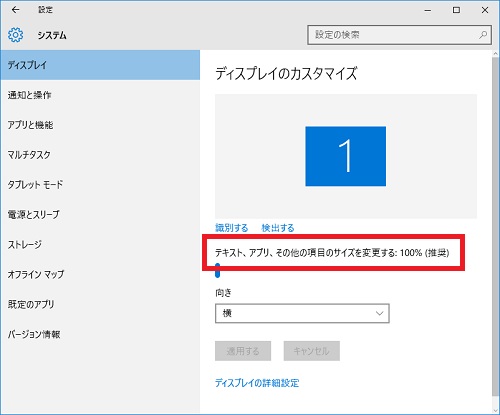 |
| ※ | 数値が「150%」を超えている場合は、スライダーバーを操作して「150%」以下にします。150%を超えるサイズでは正しく表示されない場合があります。 |
| ●Windows 8.1/8の場合 |
| 1. | デスクトップ上の空いている部分にカーソルがある状態で、マウスの右ボタンをクリックします。表示されるメニューの中から「ディスプレイ設定」をクリックして選択します。 |
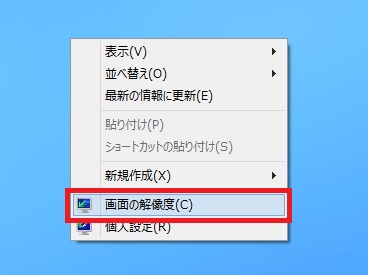 |
| 2. | 「画面の解像度」画面の「テキストやその他の項目の大きさの変更」をクリックします。 |
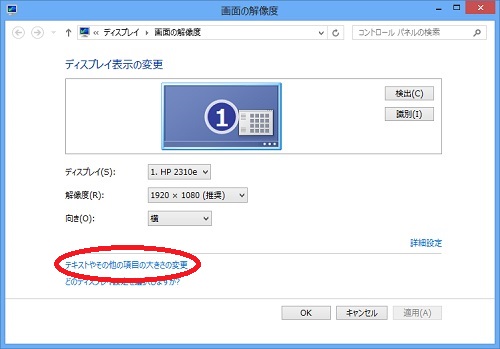 |
| 3. | 「ディスプレイ」画面の「すべての項目のサイズを変更する」の数値を確認します。数値が「150%」以下の場合は、正しく表示されます。 |
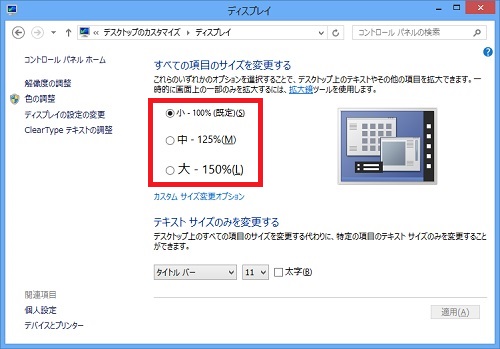 |
| ※ | 数値が「150%」を超えている場合は、数値を「小ー100%」・「中ー125%」・「大ー150%」から選択して150%以下にします。150%を超えるサイズでは正しく表示されない場合があります。 |
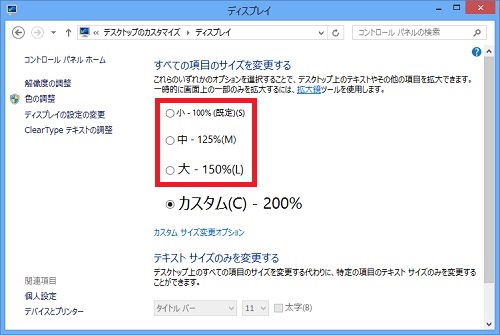 |